
Turinys:
- Autorius John Day [email protected].
- Public 2024-01-30 10:47.
- Paskutinį kartą keistas 2025-01-23 14:59.

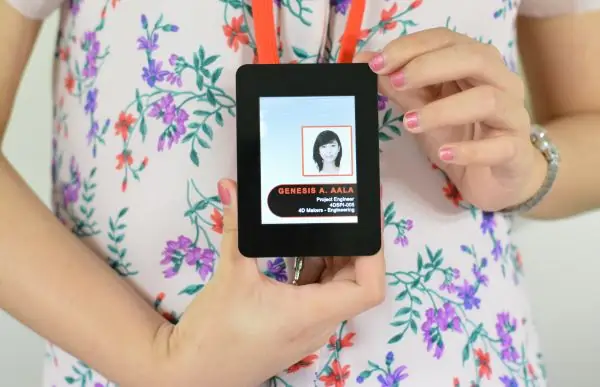
Šis projektas yra „Smart ID“projekto, kuriame bus „4D Systems“3,2 colio „Gen4-HMI“ekrano modulis, pagrindas. „Smart ID“turės skaidrių demonstraciją, kurioje yra „4D Makers“svetainės, „Facebook“puslapio, „Twitter“puslapio ir tinklaraščio svetainės QR kodai
Mes panaudojome svetainę, kad sugeneruotume reikiamus programai naudojamus QR kodus.
1 žingsnis: kaip tai veikia
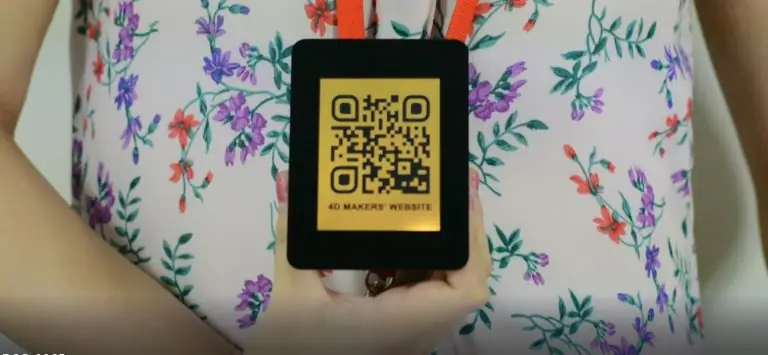
Vartotojai gali skaidrėmis pereiti prie to, kurį QR kodo vaizdą jie nori rodyti ID.
2 žingsnis: statykite
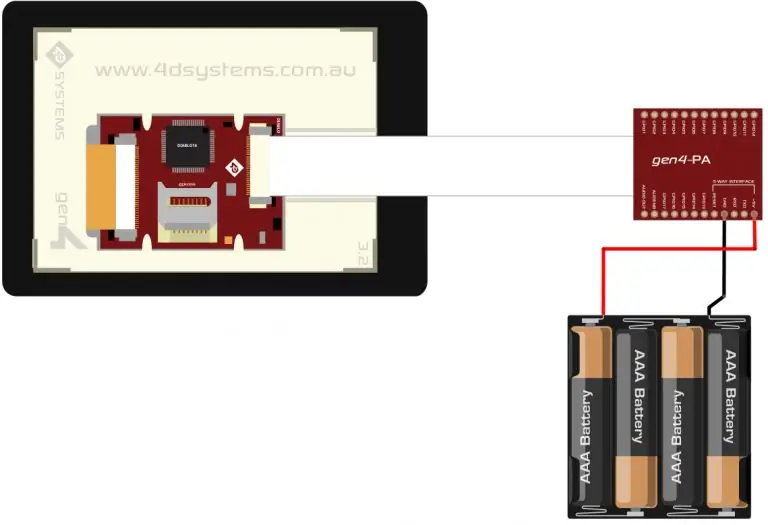
Komponentai
- Gen4 uLCD-32DT
- FFC kabelis
- Gen4-IB
- Baterija
- Trumpieji kabeliai
Sukurkite grandinę, kaip parodyta diagramoje.
3 žingsnis: programa
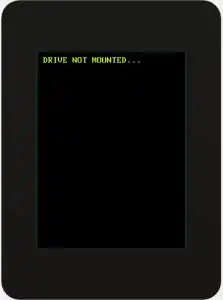
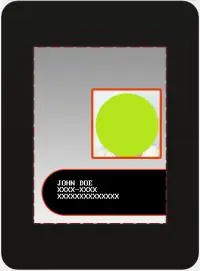
- Atsisiųskite projekto kodą čia.
- Atidarykite projektą naudodami 4 seminarą. Šiame projekte naudojama „Visi“aplinka.
- Galite keisti kiekvieno valdiklio ypatybes.
- Spustelėkite mygtuką „Kompiliuoti“.
- Prijunkite ekraną prie kompiuterio naudodami uUSB-PA5 ir mini USB kabelį. Įsitikinkite, kad esate prijungtas prie tinkamo prievado. Raudonas mygtukas rodo, kad įrenginys nėra prijungtas, o mėlynas mygtukas rodo, kad įrenginys prijungtas prie tinkamo prievado.
- Dabar spustelėkite mygtuką „Comp n Load“.
- 4 seminaras paragins pasirinkti diską, kuriuo norite nukopijuoti vaizdo failus į „uSD“kortelę. Pasirinkę tinkamą diską, spustelėkite Gerai.
- Įdėkite uSD kortelę.
4 žingsnis: demonstracija
Rekomenduojamas:
„Pasidaryk pats“INTERNETU VALDOMAS SMART LED MATRIX (ADAFRUIT + ESP8266 + WS2812): 8 žingsniai (su nuotraukomis)

„Pasidaryk pats“INTERNETU VALDOMAS SMART LED MATRIX (ADAFRUIT + ESP8266 + WS2812): čia yra mano antrasis žingsnis į projektą, kurį labai džiaugiuosi galėdamas jums parodyti. Tai apie „pasidaryk pats“išmaniąją LED matricą, kuri leis jums rodyti duomenis, tokius kaip „YouTube“statistika, jūsų išmaniųjų namų statistika, kaip temperatūra, drėgmė, gali būti paprastas laikrodis arba tiesiog parodyti
„Smart Lockbox“: 7 žingsniai

„Smart Lockbox“: šioje instrukcijoje aš jums parodysiu, kaip sukurti išmaniąją užrakto dėžę. „Lockbox“maitina „Arduino“(UNO) ir naudoja RFID bei servo variklį, kad valdytų prieigą, stebėdamas gaunamus duomenis iš skirtingų jutiklių. Duomenų istorija bus būti laikomi
„Pasidaryk pats“„SMART LED MATRIX“(ESP8266 + WS2812 / „NeoPixels“): 7 žingsniai (su nuotraukomis)

„Pasidaryk pats SMART LED MATRIX“(ESP8266 + WS2812 / „NeoPixels“): čia yra mano įžanga į projektą, kurį labai džiaugiuosi galėdamas jums parodyti. Tai apie „pasidaryk pats“išmaniąją LED matricą, kuri leis jums rodyti duomenis, pvz., „YouTube“statistiką, jūsų išmaniųjų namų statistiką, nes temperatūra, drėgmė gali būti paprastas laikrodis arba tiesiog
„Raspberry Pi DIY Smart Doorbell“, galintis aptikti žmones, automobilius ir kt.: 5 žingsniai

„Raspberry Pi DIY Smart Doorbell“, galintis aptikti žmones, automobilius ir pan. „Nest“ar vienas iš kitų konkurentų) Aš sukūriau savo išmaniąsias duris
Techninė ir programinė įranga „Hack Smart Devices“, „Tuya“ir „Broadlink“LED lemputė, „Sonoff“, „BSD33 Smart Plug“: 7 žingsniai

Aparatinė ir programinė įranga „Hack Smart Devices“, „Tuya“ir „Broadlink LEDbulb“, „Sonoff“, „BSD33 Smart Plug“: šioje instrukcijoje aš jums parodysiu, kaip aš pažadinau kelis išmaniuosius įrenginius su savo programine įranga, kad galėčiau juos valdyti naudodami MQTT per savo „Openhab“sąranką. naujus įrenginius, kai juos nulaužiau. Žinoma, yra ir kitų programine įranga pagrįstų metodų, skirtų pritaikytam f
